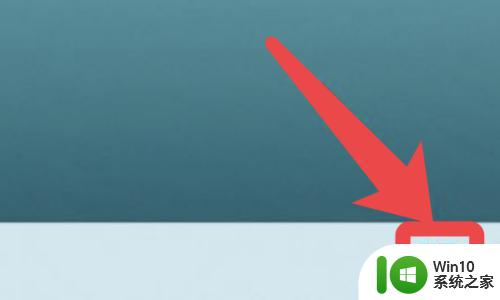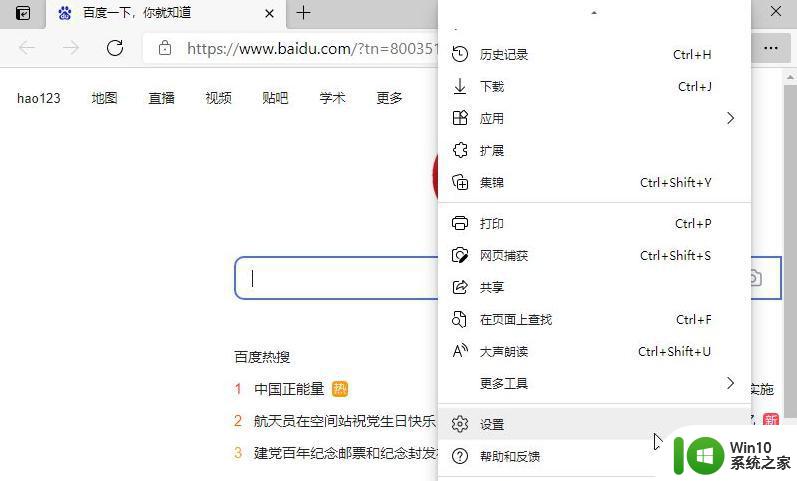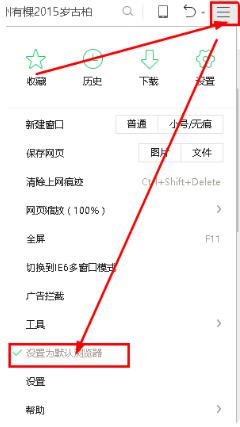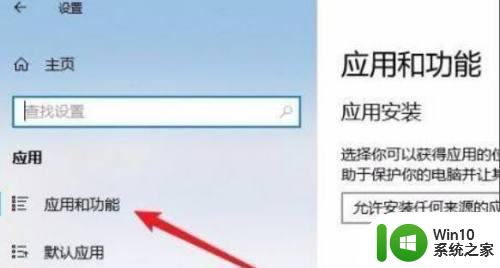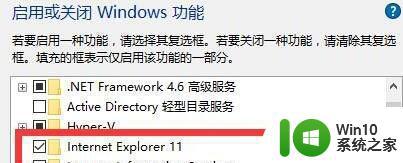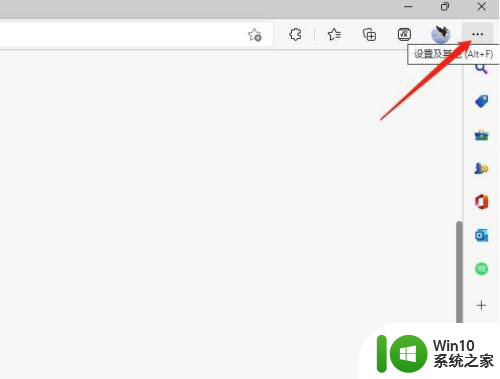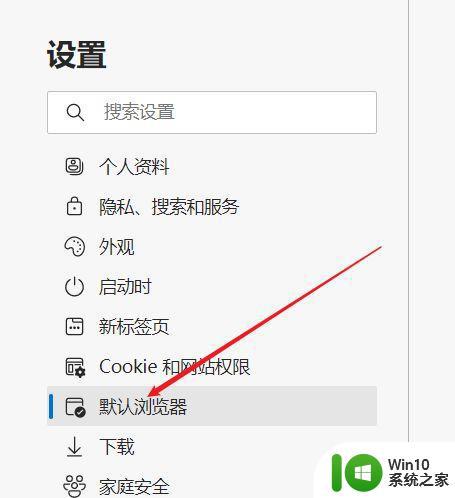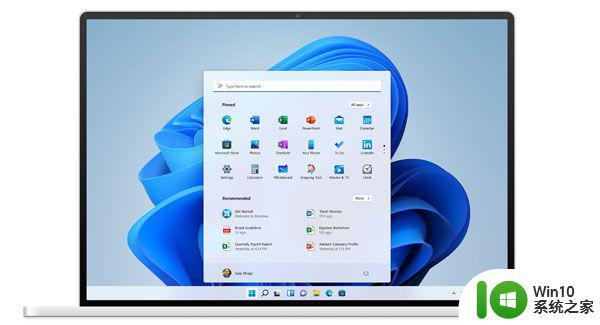win11浏览器如何启用flash插件 win11 flash插件开启方法及步骤
win11浏览器如何启用flash插件,随着互联网技术的日新月异,越来越多的网站开始采用更加先进、更加安全的技术,而Adobe Flash Player插件则被逐渐淘汰,然而仍有一些网站需要使用Flash Player才能正常运行,而许多Win11用户却发现他们的浏览器并未自带Flash Player插件。那么Win11浏览器如何启用Flash插件呢?在本文中我们将详细介绍Win11 Flash插件开启方法及步骤,帮助用户解决这一问题。
具体方法:
1、首先我们打开edge浏览器,然后点击右上角的三个点,如图所示。

2、然后在下拉菜单中选择“设置”
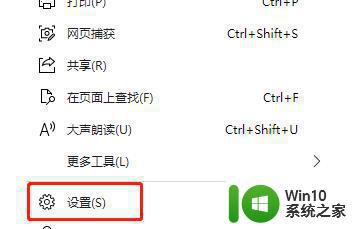
3、在设置界面中找到“默认浏览器”,然后开启“允许在 Internet Explorer 模式下重新加载网站”
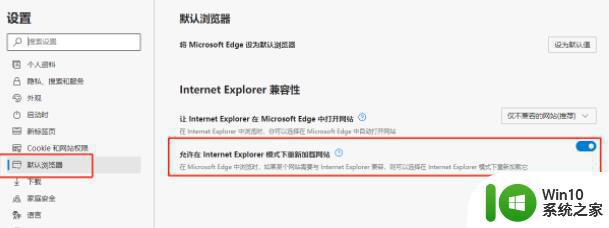
4、当我们遇到了需要使用flash的网页时,再点击右上方的三个点。
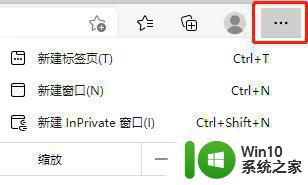
5、然后在其中找到“更多工具”,点击其中的“在internet explorer模式下重新加载”即可。
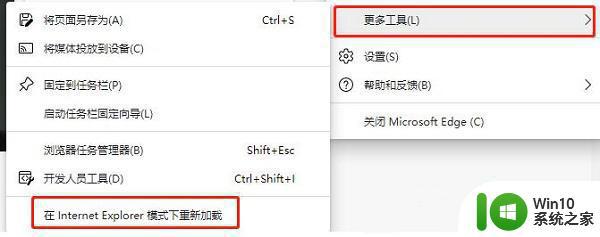
以上是关于如何在Win11浏览器中启用Flash插件的全部内容,如果您也遇到了相同的问题,您可以按照这篇文章中的方法来解决。